Használja a Szűrőket a GMail beérkező levelek egyszerű szervezéséhez

A közelmúltban a DIGG-barátaim nagyon aktívak voltakami napi több mint 100 e-mailt eredményezett a Gmail-fiókomban. Annak ellenére, hogy nyomon szeretném tartani a barátaimat, és szeretnék az e-maileket, ez Havoc-t (a Beérkezett üzenetek terjedése) okoz arra, hogy megpróbáljam tisztán tartani a Beérkező levelek mappát. Jó hír, hogy a Gmail megoldást kínál ilyen jellegű dolgokra, és ma megmutatom neked, hogyan kell átvenni az irányítást a Gmail Beérkező levelek mappájában Gmail szűrők.
Gmail szűrők minden olyan Gmail-fióknál engedélyezve van, amely lehetővé teszi a bejövő, kimenő és az aktuális e-mailek szabályainak beállítását a Gmail-fiókjában. A lehetőségek a következők: nagyon egyszerűen használható, de nagyon robusztus! Ezek lehetővé teszik, hogy gyakorlatilag bármit meg tudjon csinálni az e-mailjével!
Ma beállítom a „Szűrőt” vagy a „Szabályt”amely az összes e-mailt elveszi a DIGG-től, DIGG-címkét alkalmaz rájuk, majd archiválja őket, hogy soha ne érje el a Beérkező levelek mappát. Ennek a beállításnak meg kell oldania a fent említett problémát (a DIGG kiáltási szórás a Beérkezett üzenetek mappában).
A Gmail szűrőjének beállítása a DIGG e-maileinek címkézésére és archiválására
1. Nyisd ki Gmail, Jelölje be Rádiódoboz e-mailben, Kattints További műveletek Drop Down Arrow, Kattints Az ilyen üzeneteket szűrheti
Megjegyzés: A szűrési folyamatot a kattintással is elindíthatja Beállítások, Szűrők, Hozzon létre egy új szűrőt
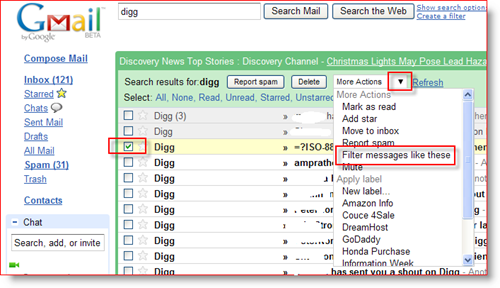
2. Adjon hozzá további szűrést szükség szerint és Kattints Következő lépés
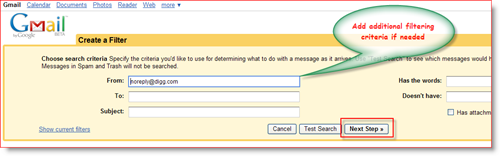
3. Jelölje be a Radio Box számára Ugrás a Beérkező levelek mappába és Helyezze fel a címkét. Kattints Lefelé mutató nyíl Válassza a Címke lehetőséget és válasszon egy meglévő címkét, vagy kattintson az Új címke elemre egy új létrehozásához. Példámban létrehoztam egy új, Digg nevű címkét.
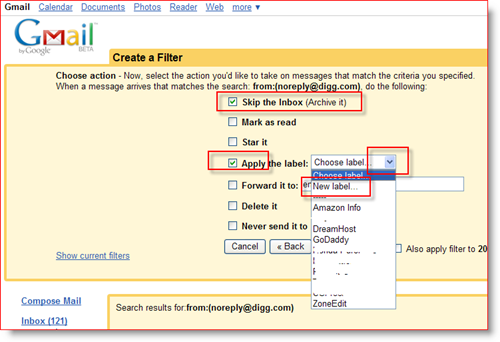
4. Befejezni, Kattints Rádiódoboz Szűrőt alkalmazzon az alábbi XX beszélgetésekre is (opcionális), majd Kattints Szűrő létrehozása
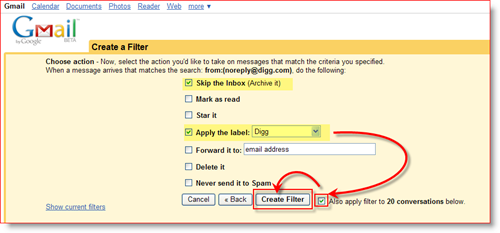
Minden kész!
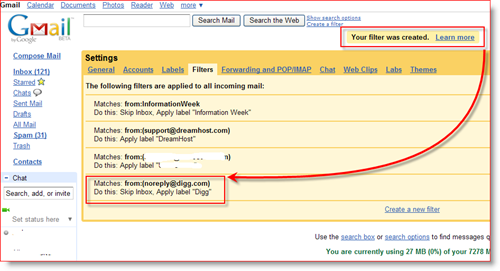
Ebben a példában egy A Digg címke van hozzárendelve automatikusan mindenkinek jelenlegi és jövő e-mailek DIGG. Csak két percet töltve, csak e-maileket küldtema Digg-ről könnyen megtalálható (nagyon szervezett), ÉS csökkentettem az összes Beérkezett levélszétterjesztést a Digg-ről! Megemlítettem, hogy ez hatalmas időmegtakarítást jelent számomra, mert nem kell többé ezeket az e-maileket manuálisan törölnie / címkéznem?
Horray !!!
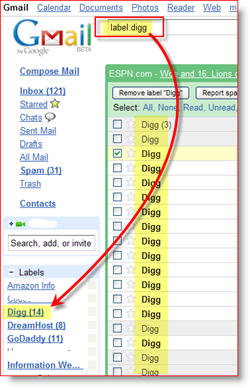
Több kérdés? Hozzászólások? Szeretne hallani rólad! Mint mindig, kérjük, tegye meg az alábbi megjegyzéseket és kérdéseket az alábbiakban groovy Közösségi fórum.
Címkék: gmail, gmail-szűrők, útmutató, időtakarékos, szervező-e-mail










Szólj hozzá